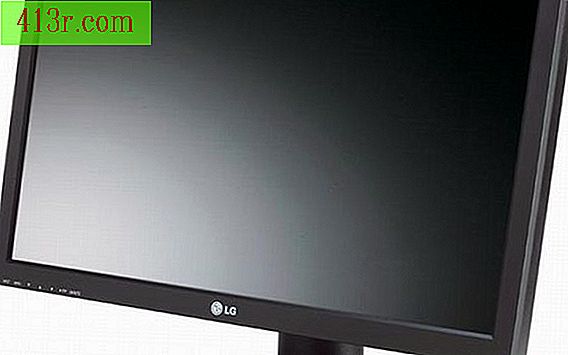Acer Aspire One Notebook'ta Acer restorasyonu nasıl yapılır

Windows'dan
1. Adım
"Başlat" menüsüne gidin ve "Tüm Programlar" a tıklayın. "Acer" klasörünü genişletin. "Acer eRecovery Management" üzerine tıklayın.
2. Adım
"Geri Yükle" seçeneğini seçiniz. Acer Aspire One sürücüleri varsayılan olarak veya üreticinin orijinal donanım (OEM) yazılımını geri yüklemek için "Sürücüleri veya uygulamaları yeniden yükle" yi tıklayın. Bilgisayarı fabrika varsayılan ayarlarına geri yüklemek için "İşletim sistemini fabrika varsayılanlarına geri yükle" ye tıklayın. Kişisel verileri kaybetmeden bir Windows kurtarma yüklemesi gerçekleştirmek için "İşletim sistemini geri yükle ve kullanıcı verilerini koruma" seçeneğine tıklayın.
3. adım
Kurtarma işlemini tamamlamak için ekrandaki talimatları izleyin.
Başlangıçta
1. Adım
Bilgisayarı aç. Kurtarma ekranına gitmek için ana ekran görüntülenirken "Alt" ve "F10" tuşlarını aynı anda basılı tutun.
2. Adım
Ana menüdeki "İşletim sistemini fabrika ayarlarına geri yükle" yi seçin. "İleri" ye tıklayın
3. adım
Acer Aspire One sabit diskini orijinal durumuna geri yüklemek için ekrandaki talimatları izleyin.
Bir diskten veya bir USB sürücüsünden
1. Adım
Bilgisayarı aç. BIOS yapılandırmasını açmak için başlangıç sırasında "F2" tuşuna basın. Ana menüyü seçmek için sağ ve sol ok tuşlarını kullanın.
2. Adım
"F12 Başlat Menüsü" bölümüne ilerleyin. Seçeneği "Açık" olarak değiştirmek için "F5" tuşuna basın. "Çıkış" menüsüne gidin.
3. adım
"Değişiklikleri kaydet ve çık" seçeneğine ilerleyin. "Enter" tuşuna basın. "Tamam" ı seçin ve yeniden başlatmak için "Enter" tuşuna basın. USB veya CD sürücüsünü takın.
4. Adım
Açılış menüsünü açmak için başlangıçta "F12" tuşuna basın. "USB HDD" veya "CD-ROM / DVD" yi seçmek için ok tuşlarını kullanın. Kurtarma diskinden veya sürücüden önyüklemek için "Enter" tuşuna basın.
Adım 5
İlk diski ayıklayın ve istendiğinde ikinci kurtarma diskine girin, bu durumda. Kurtarma işlemini tamamlamak için ekrandaki talimatları izleyin.